一、概念
这个部分你需要了解以下概念: CALayer、CAAnimation、拍电影(R U kidding me?)
1、CALayer
CALayer是个与UIView很类似的概念,同样有backgroundColor、frame等相似的属性,我们可以将UIView看做一种特殊的CALayer。但实际上UIView是对CALayer封装,在CALayer的基础上再添加交互功能。UIView的显示必须依赖于CALayer。
我们同样可以跟新建view一样新建一个layer,然后添加到某个已有的layer上,同样可以对layer调整大小、位置、透明度等。
一般来说,layer可以有两种用途:一是对view相关属性的设置,包括圆角、阴影、边框等参数,更详细的参数请点击这里;二是实现对view的动画操控。因此对一个view进行动画,本质上是对该view的.layer进行动画操纵。
2、CAAnimation
在iOS中Core Animation层的动画是依赖CAAnimation类实现的。这里提到一个概念,那就是Core Animation层动画。没错,既然有所谓的Core Animation层动画那就应该有其他层动画。看下面的图:
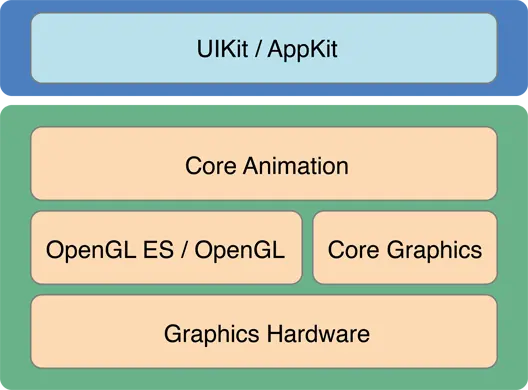
在iOS的不同图形层次中都可以写动画代码。越上层,封装程度越高,动画实现越简洁越简单,但是自由度越低;反之亦然。本系列着重介绍Core Animation层的基本动画实现方案。
CAAnimation可以分为以下几类:
1、CABasicAnimation
基础动画,通过设定起始点,终点,时间,动画会沿着你这设定点进行移动。可以看做特殊的CAKeyFrameAnimation
2、CAKeyframeAnimation
关键帧动画,可定制度比CABasicAnimation高,也是本系列的接下来的内容
3、CAAnimationGroup
组动画,支持多个CABasicAnimation或者CAKeyframeAnimation动画同时执行本文作为系列的第一篇文章,先从最简单的CABasicAnimation说起。
3、拍电影
此刻你心里估计在想:What the f**k? 但其实实现CABasicAnimation动画的过程与拍电影的流程非常类似:
准备演员--->CALayer,规定电影的主角是谁
准备剧本--->CAAnimation,规定电影该怎么演,怎么走,怎么变换
开拍--->AddAnimation,开始执行唯一的不同估计是电影里演员很重要,颜值担当那是必须的,只要颜值够高,狗血剧本也很受欢迎。但对于基础动画,演员没太大作用,关键是剧本要好要硬。也就是CABasicAnimation要足够精彩。
不扯淡了,进入下一部分。
二、开始拍电影
按照上面的解释,要想实现一个类似图2中蓝色方块的心跳效果就需要这么做:
step1: 准备演员(CALayer初始化) CALayer *scaleLayer = [[CALayer alloc] init];
scaleLayer.backgroundColor = [UIColor blueColor].CGColor;
scaleLayer.frame = CGRectMake(60, 20 + kYOffset, 50, 50);
scaleLayer.cornerRadius = 10;
[self.view.layer addSublayer:scaleLayer];
[scaleLayer release];//MRC下step2: 准备剧本(配置CABasicAnimation)//设定剧本
CABasicAnimation *scaleAnimation = [CABasicAnimation animationWithKeyPath:@"transform.scale”];//keyPath不能填错,有特定被选值
scaleAnimation.fromValue = [NSNumber numberWithFloat:1.0];
scaleAnimation.toValue = [NSNumber numberWithFloat:1.5];
scaleAnimation.autoreverses = YES;
scaleAnimation.fillMode = kCAFillModeForwards;
scaleAnimation.removedOnCompletion = NO;
scaleAnimation.repeatCount = MAXFLOAT;
scaleAnimation.duration = 0.8;step3: 开演[scaleLayer addAnimation:scaleAnimation forKey:@"scaleAnimation”];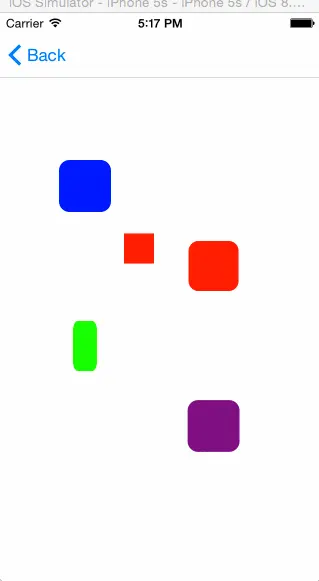
代码中有几个参数需要解释一下:
1、keyPath: 决定基础动画的类型,该值不能随便取,一旦取错就达不到想要的效果。要改变位置就取position,要改变透明度就取opacity,要等比例缩放就取transform.scale…更多key请看下面的表1,要尽量能记住这些内容
2、fromValue: 动画的起始状态值,虽然iOS文档给出的类型是id,不过这里应该传NSValue对象,比如NSNumber(NSNubmer继承自NSValue)。其具体含义
autoreverse: 当动画执行到toValue指定的状态时是从toValue的状态逆回去,还是直接跳到fromValue的状态再执行一遍
3、fileMode: fillMode的作用就是决定当前对象过了非active时间段的行为. 非active时间段是指动画开始之前以及动画结束之后。如果是一个动画CAAnimation,则需要将其removedOnCompletion设置为NO,要不然fillMode不起作用.
下面来讲各个fillMode的意义:
1、kCAFillModeRemoved 这个是默认值,也就是说当动画开始前和动画结束后,动画对layer都没有影响,动画结束后,layer会恢复到之前的状态
2、kCAFillModeForwards 当动画结束后,layer会一直保持着动画最后的状态
3、kCAFillModeBackwards 这个和kCAFillModeForwards是相对的,就是在动画开始前,你只要将动画加入了一个layer,layer便立即进入动画的初始状态。因为有可能出现fromValue不是目前layer的初始状态的情况,如果fromValue就是layer当前的状态,则这个参数就没太大意义。
4、kCAFillModeBoth 理解了上面两个,这个就很好理解了,这个其实就是上面两个的合成.动画加入后开始之前,layer便处于动画初始状态,动画结束后layer保持动画最后的状态.
接下来我们来看一下怎么实现多个动画同时执行,这里会用到上面提到的CAAnimationGroup类。我们的目标是实现图2中最底下的紫色方块的动画,缩放、移动、旋转同时进行。
这时候你可以再回想一下拍电影的过程:
1、演员,CALayer对象
2、剧本,这时候就需要准备CAAnimationGroup来当剧本了,剧本由诸如缩放、移动等小剧本合成。
3、开演,addAnimation
直接看剧本的代码:
缩放:
CABasicAnimation *scaleAnimation = [CABasicAnimation animationWithKeyPath:@"transform.scale"];
scaleAnimation.fromValue = [NSNumber numberWithFloat:1.0];
scaleAnimation.toValue = [NSNumber numberWithFloat:1.5];
scaleAnimation.autoreverses = YES;
scaleAnimation.repeatCount = MAXFLOAT;
scaleAnimation.duration = 0.8;移动:
CABasicAnimation *moveAnimation = [CABasicAnimation animationWithKeyPath:@"position"];
moveAnimation.fromValue = [NSValue valueWithCGPoint:groupLayer.position];
moveAnimation.toValue = [NSValue valueWithCGPoint:CGPointMake(320 - 80, groupLayer.position.y)];
moveAnimation.autoreverses = YES;
moveAnimation.repeatCount = MAXFLOAT;
moveAnimation.duration = 2;旋转:
CABasicAnimation *rotateAnimation = [CABasicAnimation animationWithKeyPath:@"transform.rotation.x"];
rotateAnimation.fromValue = [NSNumber numberWithFloat:0.0];
rotateAnimation.toValue = [NSNumber numberWithFloat:6.0 * M_PI];
rotateAnimation.autoreverses = YES;
rotateAnimation.repeatCount = MAXFLOAT;
rotateAnimation.duration = 2;你也注意到了,你可以认为其实每个小剧本都是独立的,他们之间唯一的联系就是一起被放到GroupAnimation中:
CAAnimationGroup *groupAnnimation = [CAAnimationGroup animation];
groupAnnimation.duration = 2;
groupAnnimation.autoreverses = YES;
groupAnnimation.animations = @[moveAnimation, scaleAnimation, rotateAnimation];
groupAnnimation.repeatCount = MAXFLOAT;最后把整合后的大剧本groupAnimation交给导演开拍:这样动画就会自动执行。
三、编写自己的动画库
从第二节我们知道,实现基本动画最重要的要有一个CABasicAnimation。于是乎,我们可以用一个工具类或者类扩展提前写好一些动画类型(剧本),返回值是CABasicAnimation对象。每想到一种新的动画类型就可以往里面加,逐渐形成自己动画代码库。比如这样:
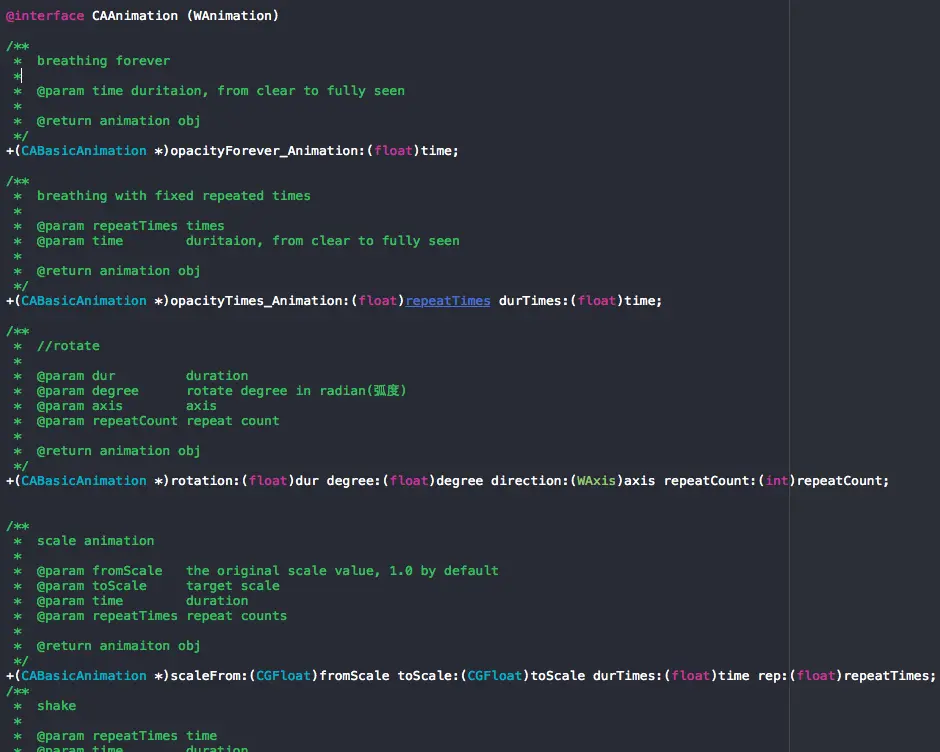
要用的时候直接取来用:
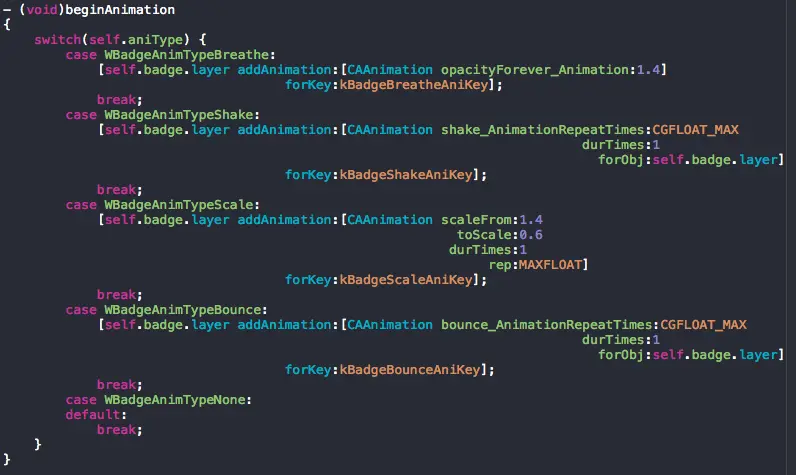
四、The End
以上就是CABasicAnimation基本动画的全部内容了,以拍电影的思路去写代码,再记住一些keypath以及annimation的属性含义,你就可以实现自己的炫酷基础动画!






















 676
676

 被折叠的 条评论
为什么被折叠?
被折叠的 条评论
为什么被折叠?








